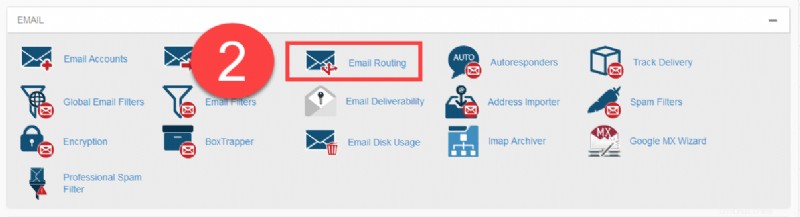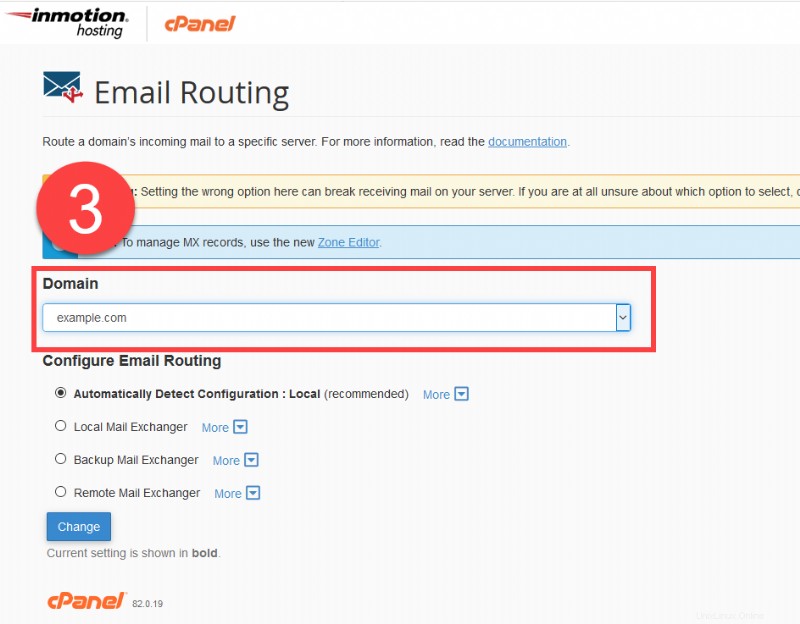registros MX (abreviatura de registros de intercambio de correo) son recursos DNS (Sistema de nombres de dominio) que especifican un servidor que manejará su correo electrónico para su dominio. Cuando trabaje con la configuración predeterminada, es probable que nunca necesite ajustar la configuración de sus registros MX en su servidor. Algunas personas tienen un administrador de DNS externo que tiene el nombre de dominio mirando aquí, pero los registros MX apuntan a otra parte. Esto es perfecto para la gran mayoría de los casos.
Sin embargo, si alguien del mismo servidor envía un correo electrónico a este dominio, puede haber un problema si los registros MX no están configurados en Remoto, a pesar de que el correo ni siquiera se maneja aquí. Los servidores siempre se comprueban a sí mismos primero y, si ven un nombre de dominio aquí, intentan enviar un correo electrónico si el registro MX no está configurado para buscar de forma remota. Todos los que tengan una configuración externa de DNS y MX deberán realizar esto para evitar que esto ocurra. Para saber cómo hacer esto en su cPanel, simplemente siga estas instrucciones.
Cómo establecer registros MX de dominio en configuración remota en cPanel.
- Inicie sesión en su cuenta de cPanel.
- Buscar el Correo electrónico categoría y haga clic en Enrutamiento de correo electrónico icono.
- En la siguiente pantalla, use el menú desplegable cerca de la parte superior para seleccionar el nombre de dominio con el que desea trabajar si aún no se muestra.
- A continuación, busque en Configurar enrutamiento de correo electrónico y haga clic en el botón de radio etiquetado como Remote Mail Exchanger
- Haga clic en Cambiar botón para guardar la configuración.
Desplácese por las capturas de pantalla a continuación, el número corresponde a los pasos anteriores.
Consulte el siguiente artículo sobre la creación de filtros de nivel de usuario en cPanel. Si se perdió nuestro artículo anterior, consulte el tutorial SpamAssassin:Fighting Spam. Para obtener más información sobre este curso, visite Uso del correo electrónico.